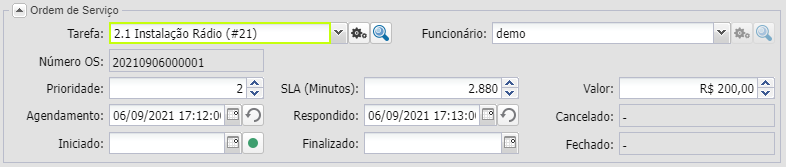Mudanças entre as edições de "Controllr/Aplicativos/Suporte/Ordem Serviço"
| Linha 1: | Linha 1: | ||
=Ordem de Serviço= | =Ordem de Serviço= | ||
| − | O | + | O App Ordem de Serviço [[arquivo:Ordem-de-servico.png|link=]] |
| + | |||
| + | Permite organizar e visualizar as ordens de serviços com tarefas atribuídas para funcionários. | ||
A Ordem de Serviço somente é aberta dentro de um [[Controllr/Aplicativos/Suporte/Suporte_Técnico| Suporte Técnico]] ou seja é obrigatório a abertura de um suporte técnico ao cliente e então incluir durante o suporte quando houver a necessidade de deslocamento de um técnico até ao local do cliente. | A Ordem de Serviço somente é aberta dentro de um [[Controllr/Aplicativos/Suporte/Suporte_Técnico| Suporte Técnico]] ou seja é obrigatório a abertura de um suporte técnico ao cliente e então incluir durante o suporte quando houver a necessidade de deslocamento de um técnico até ao local do cliente. | ||
| Linha 7: | Linha 9: | ||
As Ordens de serviço concentram informações essenciais para execução de tal tarefa. | As Ordens de serviço concentram informações essenciais para execução de tal tarefa. | ||
| − | <div class="img-responsive align-center">[[Arquivo: | + | <div class="img-responsive align-center">[[Arquivo:Controllr-suporte-ordem-de-servico.png | link=]]</div> |
| − | + | ==Listagem, Status e Filtros== | |
| + | {| class="table table-bordered table-striped" style="text-align:center;" | ||
| + | !style="text-align:center" colspan="2"| Lista de Operações | ||
| + | |- | ||
| + | | style="text-align:center; vertical-align:middle;" colspan="3"| <i>Filtros</i> | ||
| + | |- | ||
| + | !style="text-align:center; width:17%;"| Menu | ||
| + | !style="text-align:center;"| Descrição | ||
| + | |- | ||
| + | ! style="text-align:left; vertical-align:middle;"| Todas os Escritórios | ||
| + | | style="text-align:left; vertical-align:middle;"| Filtro pelos escritórios cadastrados no controllr. | ||
| + | |- | ||
| + | ! style="text-align:left; vertical-align:middle;"| Todas as Tarefas | ||
| + | | style="text-align:left; vertical-align:middle;"| Marque por qual tarefa deseja listar, podendo marcar mais de um. <br> | ||
| + | Tarefa foi criado no app [[Controllr/Aplicativos/Suporte/Tarefas|Tarefas]] que fica no suporte. | ||
| + | |- | ||
| + | ! style="text-align:left; vertical-align:middle;"| Todos os Funcionários | ||
| + | | style="text-align:left; vertical-align:middle;"| Marque por qual [[Controllr/Aplicativos/Cadastros/Funcionários|funcionário]] deseja listar, podendo marcar mais de um. | ||
| + | |- | ||
| + | ! style="text-align:left; vertical-align:middle;"| Prio | ||
| + | | style="text-align:left; vertical-align:middle;"| Filtro de prioridade, pode-se escolher um intervalo, exemplo 5 a 7. | ||
| + | |- | ||
| + | ! style="text-align:left; vertical-align:middle;"| SLA Tempo Expirado | ||
| + | | style="text-align:left; vertical-align:middle;"| Filtrar por SLA com êxito ou não. | ||
| + | |- | ||
| + | ! style="text-align:left; vertical-align:middle;"| Funcionário | ||
| + | | style="text-align:left; vertical-align:middle;"| Filtrar por SLA com êxito ou não. | ||
| + | |- | ||
| + | ! style="text-align:left; vertical-align:middle;"| Cobrança | ||
| + | | style="text-align:left; vertical-align:middle;"| Filtrar as OS conforme as cobranças que nela possui. | ||
| + | |- | ||
| + | ! style="text-align:left; vertical-align:middle;"| Status | ||
| + | | style="text-align:left; vertical-align:middle;"| Status da OS entre '''Novo, Pendente, Iniciado, Finalizado, Fechado'''. | ||
| + | |- | ||
| + | ! style="text-align:left; vertical-align:middle;"| Filtros Data e Hora: | ||
| + | | style="text-align:left; vertical-align:middle;"| •'''Cadastro''': Filtro por horário do cadastro da OS.<br> | ||
| + | •'''Agendamento''': Filtro por horário agendamento da OS.<br> | ||
| + | •'''Respondido''': Filtro por horário que a OS foi respondida.<br> | ||
| + | •'''Início''': Filtro por data e hora do início do serviço.<br> | ||
| + | •'''Finalizado''': Filtro por data e hora do fim do serviço.<br> | ||
| + | •'''Fechado''': Filtro por data e hora do fechamento da OS.<br> | ||
| + | •'''Cancelado''': Filtro por data do cancelamento da OS.<br> | ||
| + | •'''Último''': Filtro por data da última interação. | ||
| + | |- | ||
| + | | style="text-align:center; vertical-align:middle;" colspan="3"| <i>Listagem e Status</i> | ||
| + | |- | ||
| + | ! style="text-align:left; vertical-align:middle;"| Prio (Prioridade) | ||
| + | | style="text-align:left; vertical-align:middle;"| Nível de prioridade a ordem de serviço, 1 - 10, 0 é indefinido. | ||
| + | |- | ||
| + | ! style="text-align:left; vertical-align:middle;"| Status | ||
| + | | style="text-align:left; vertical-align:middle;"| Status da OS | ||
| + | |- | ||
| + | ! style="text-align:left; vertical-align:middle;"| SLA | ||
| + | | style="text-align:left; vertical-align:middle;"| Intervalo de tempo de atendimento a Ordem de Serviço. | ||
| + | |- | ||
| + | ! style="text-align:left; vertical-align:middle;"| OS Número | ||
| + | | style="text-align:left; vertical-align:middle;"| Número da Ordem de Serviço. | ||
| + | |- | ||
| + | ! style="text-align:left; vertical-align:middle;"| Tarefa | ||
| + | | style="text-align:left; vertical-align:middle;"| Tarefa assinalada no qual o Técnico/Agente irá realizar. | ||
| + | |- | ||
| + | ! style="text-align:left; vertical-align:middle;"| Agendamento | ||
| + | | style="text-align:left; vertical-align:middle;"| Data e horário do agendamento. | ||
| + | |- | ||
| + | ! style="text-align:left; vertical-align:middle;"| Respondido | ||
| + | | style="text-align:left; vertical-align:middle;"| Horário que a OS foi respondida. | ||
| + | |- | ||
| + | ! style="text-align:left; vertical-align:middle;"| Início | ||
| + | | style="text-align:left; vertical-align:middle;"| Horário de início do serviço. | ||
| + | |- | ||
| + | ! style="text-align:left; vertical-align:middle;"| Finalizado | ||
| + | | style="text-align:left; vertical-align:middle;"| Data em que a Operação foi finalizada. | ||
| + | |- | ||
| + | ! style="text-align:left; vertical-align:middle;"| Fechado | ||
| + | | style="text-align:left; vertical-align:middle;"| Data em que a operação foi fechada. | ||
| + | |- | ||
| + | ! style="text-align:left; vertical-align:middle;"| Valor | ||
| + | | style="text-align:left; vertical-align:middle;"| Qual o valor da OS. | ||
| + | |- | ||
| + | ! style="text-align:left; vertical-align:middle;"| Cobrança - Status | ||
| + | | style="text-align:left; vertical-align:middle;"| Qual o tipo de cobrança da OS. | ||
| + | |- | ||
| + | ! style="text-align:left; vertical-align:middle;"| Cliente - Nome | ||
| + | | style="text-align:left; vertical-align:middle;"| Nome do cliente vinculado a OS. | ||
| + | |- | ||
| + | ! style="text-align:left; vertical-align:middle;"| Funcionário - Nome | ||
| + | | style="text-align:left; vertical-align:middle;"| Nome do funcionário vinculado a OS. | ||
| + | |- | ||
| + | ! style="text-align:left; vertical-align:middle;"| CS (Cliente Mostrar) | ||
| + | | style="text-align:left; vertical-align:middle;"| O cliente têm ou não permissão de visualização da Operação. | ||
| + | |- | ||
| + | ! style="text-align:left; vertical-align:middle;"| Fechar/Reabrir | ||
| + | | style="text-align:left; vertical-align:middle;"| Fechar a OS ou reabrir quando já fechada. Ps.: É necessário finalizar a OS antes de fechar. | ||
| + | |- | ||
| + | ! style="text-align:left; vertical-align:middle;"| Imprimir | ||
| + | | style="text-align:left; vertical-align:middle;"| Imprimir somente a Ordem de Serviço desta linha. | ||
| + | |- | ||
| + | ! style="text-align:left; vertical-align:middle;"| [[arquivo:export.png|link=]] Exportar | ||
| + | | style="text-align:left; vertical-align:middle;"| Após aplicar os filtros, poderá realizar a exportação desse relatório no formato:<br>[[arquivo:dot-green.png|link=]] Excel<br>[[arquivo:dot-light.png|link=]] CSV<br>[[arquivo:dot-blue.png|link=]] HTML | ||
| + | |- | ||
| + | ! style="text-align:left; vertical-align:middle;"| Colunas Ocultas | ||
| + | | style="text-align:left;"| Você pode complementar o seu relatório habilitando colunas ocultas dessa janela. Para aparecer a opção de colunas ocultas você deve passar o mouse em cima da coluna (qualquer coluna), então irá aparecer uma ceta para baixo. Clique nela e vá na opção [[arquivo:columns.gif|link=]] '''Columns'''<br><br><div class="img-responsive">[[arquivo:controllr-aplicativos-colunas-ocultas.png|link=]]</div> | ||
| + | |- | ||
| + | ! style="text-align:left; vertical-align:middle;"| [[arquivo:search.png|link=]] Busca | ||
| + | | style="text-align:left; vertical-align:middle;"| Nesse campo, você pode realizar buscar específicas seja por ID, Nome, entre outros. Primeiramente, marque a opção que se refere a busca, depois no campo seguinte, escreva o que buscar conforme a opção selecionada. Por fim, clique no ícone da lupa ([[arquivo:search.png|link=]]) para buscar. | ||
| + | |- | ||
| + | |} | ||
| − | + | ==Multiplas Alterações== | |
| − | + | Para realizar alterações em várias ordens de serviço ao mesmo tempo, primeiro deve-se selecionar as ordens que deseja realizar as alterações e em seguida clicar no botão [[arquivo:Alteracoes-multiplas-icon.png|link=]] | |
| − | + | <br/> | |
| − | + | <div class="img-responsive align-center">[[Arquivo:Controllr-suporte-ordem-de-servico-alteracoes-multiplas.png | link=]]</div> | |
| − | + | <br/> | |
| − | + | {| class="table table-bordered table-striped" style="text-align:center;" | |
| − | + | ! style="text-align:center" colspan="2"| Multiplas Alterações | |
| − | + | |- | |
| − | + | ! style="text-align:center; width:18%;"| Ação | |
| − | + | ! style="text-align:center;"| Descrição | |
| − | + | |- | |
| − | + | ! style="text-align:left; vertical-align:middle;"| Remover | |
| − | + | | style="text-align:left; vertical-align:middle;"| Remove a Ordem de Serviço da listagem, para que esta não seja alterada. | |
| − | + | |- | |
| − | + | ! style="text-align:left; vertical-align:middle;"| Cancelar OS | |
| − | + | | style="text-align:left; vertical-align:middle;"| Cancelar todas Ordens de Serviço da lista. | |
| − | + | |- | |
| − | <div class="img-responsive align-center">[[Arquivo: | + | ! style="text-align:left; vertical-align:middle;"| Reabrir OS |
| − | + | | style="text-align:left; vertical-align:middle;"| Volta o 'status' das Ordens de Serviço para aberta. | |
| − | + | |- | |
| − | + | ! style="text-align:left; vertical-align:middle;"| Fechar OS | |
| − | + | | style="text-align:left; vertical-align:middle;"| Encerra as Ordens de Serviços da lista. Atenção somente será possível fechar as OS que já foram finalizadas. | |
| − | + | |- | |
| − | + | |} | |
| − | |||
| − | |||
| − | |||
| − | |||
| − | |||
| − | |||
| − | |||
| − | |||
| − | |||
| − | |||
| − | |||
| − | |||
| − | |||
| − | |||
| − | |||
| − | |||
| + | ==Impressão== | ||
| + | Qualquer OS pode ser impressa diretamente do App, basta selecionar a OS na coluna de check box e clicar no botão [[arquivo:Imprimir-icon.png|link=]]. | ||
==Adicionar informações de data e horário== | ==Adicionar informações de data e horário== | ||
| Linha 59: | Linha 153: | ||
Estas informações podem ser efetuadas tanto pelo App do Agente quanto manualmente desta forma. | Estas informações podem ser efetuadas tanto pelo App do Agente quanto manualmente desta forma. | ||
| − | <div class="img-responsive align-center">[[Arquivo: | + | <div class="img-responsive align-center">[[Arquivo:Controllr-suporte-ordem-de-servico-data-e-hora.png | link=]]</div> |
| − | |||
| − | |||
| − | |||
| − | |||
| − | |||
| − | |||
| − | |||
| − | |||
| − | |||
| − | |||
| − | |||
| − | |||
| − | |||
| − | |||
| − | |||
| − | |||
| − | |||
| − | |||
| − | |||
| − | |||
| − | |||
| − | |||
| − | |||
| − | + | __NOEDITSECTION__ | |
Edição das 17h28min de 13 de fevereiro de 2023
Índice
Ordem de Serviço
O App Ordem de Serviço ![]()
Permite organizar e visualizar as ordens de serviços com tarefas atribuídas para funcionários.
A Ordem de Serviço somente é aberta dentro de um Suporte Técnico ou seja é obrigatório a abertura de um suporte técnico ao cliente e então incluir durante o suporte quando houver a necessidade de deslocamento de um técnico até ao local do cliente.
As Ordens de serviço concentram informações essenciais para execução de tal tarefa.
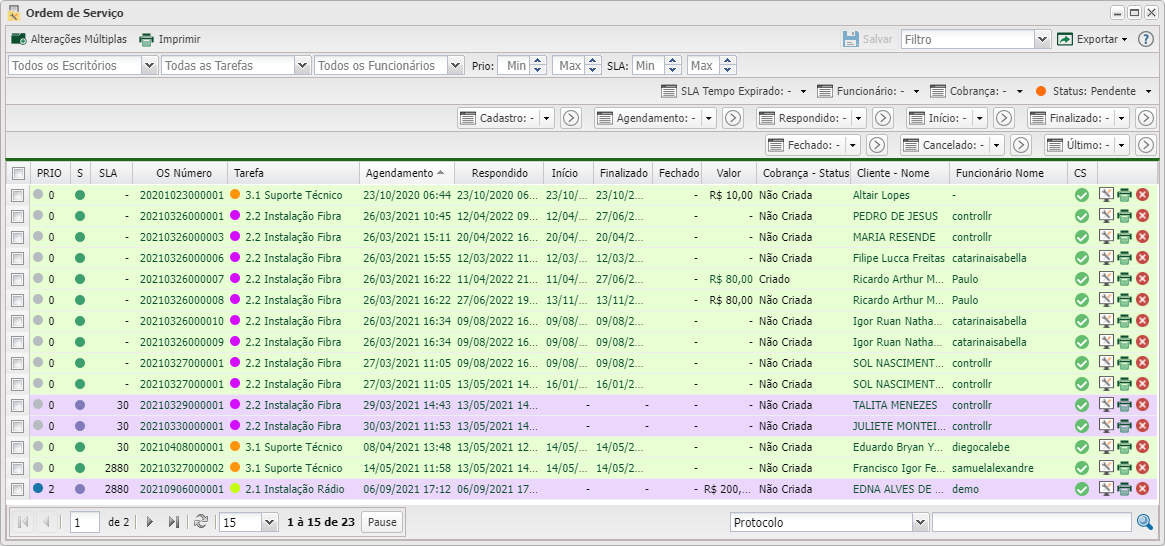
Listagem, Status e Filtros
| Lista de Operações | ||
|---|---|---|
| Filtros | ||
| Menu | Descrição | |
| Todas os Escritórios | Filtro pelos escritórios cadastrados no controllr. | |
| Todas as Tarefas | Marque por qual tarefa deseja listar, podendo marcar mais de um. Tarefa foi criado no app Tarefas que fica no suporte. | |
| Todos os Funcionários | Marque por qual funcionário deseja listar, podendo marcar mais de um. | |
| Prio | Filtro de prioridade, pode-se escolher um intervalo, exemplo 5 a 7. | |
| SLA Tempo Expirado | Filtrar por SLA com êxito ou não. | |
| Funcionário | Filtrar por SLA com êxito ou não. | |
| Cobrança | Filtrar as OS conforme as cobranças que nela possui. | |
| Status | Status da OS entre Novo, Pendente, Iniciado, Finalizado, Fechado. | |
| Filtros Data e Hora: | •Cadastro: Filtro por horário do cadastro da OS. •Agendamento: Filtro por horário agendamento da OS. | |
| Listagem e Status | ||
| Prio (Prioridade) | Nível de prioridade a ordem de serviço, 1 - 10, 0 é indefinido. | |
| Status | Status da OS | |
| SLA | Intervalo de tempo de atendimento a Ordem de Serviço. | |
| OS Número | Número da Ordem de Serviço. | |
| Tarefa | Tarefa assinalada no qual o Técnico/Agente irá realizar. | |
| Agendamento | Data e horário do agendamento. | |
| Respondido | Horário que a OS foi respondida. | |
| Início | Horário de início do serviço. | |
| Finalizado | Data em que a Operação foi finalizada. | |
| Fechado | Data em que a operação foi fechada. | |
| Valor | Qual o valor da OS. | |
| Cobrança - Status | Qual o tipo de cobrança da OS. | |
| Cliente - Nome | Nome do cliente vinculado a OS. | |
| Funcionário - Nome | Nome do funcionário vinculado a OS. | |
| CS (Cliente Mostrar) | O cliente têm ou não permissão de visualização da Operação. | |
| Fechar/Reabrir | Fechar a OS ou reabrir quando já fechada. Ps.: É necessário finalizar a OS antes de fechar. | |
| Imprimir | Imprimir somente a Ordem de Serviço desta linha. | |
| Após aplicar os filtros, poderá realizar a exportação desse relatório no formato: | ||
| Colunas Ocultas | Você pode complementar o seu relatório habilitando colunas ocultas dessa janela. Para aparecer a opção de colunas ocultas você deve passar o mouse em cima da coluna (qualquer coluna), então irá aparecer uma ceta para baixo. Clique nela e vá na opção  | |
| Nesse campo, você pode realizar buscar específicas seja por ID, Nome, entre outros. Primeiramente, marque a opção que se refere a busca, depois no campo seguinte, escreva o que buscar conforme a opção selecionada. Por fim, clique no ícone da lupa ( | ||
Multiplas Alterações
Para realizar alterações em várias ordens de serviço ao mesmo tempo, primeiro deve-se selecionar as ordens que deseja realizar as alterações e em seguida clicar no botão ![]()
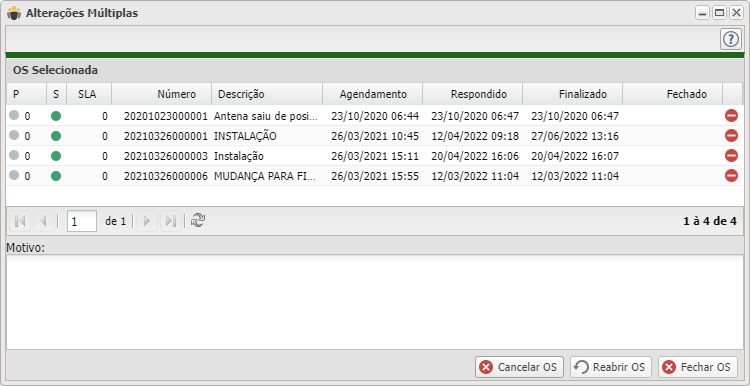
| Multiplas Alterações | |
|---|---|
| Ação | Descrição |
| Remover | Remove a Ordem de Serviço da listagem, para que esta não seja alterada. |
| Cancelar OS | Cancelar todas Ordens de Serviço da lista. |
| Reabrir OS | Volta o 'status' das Ordens de Serviço para aberta. |
| Fechar OS | Encerra as Ordens de Serviços da lista. Atenção somente será possível fechar as OS que já foram finalizadas. |
Impressão
Qualquer OS pode ser impressa diretamente do App, basta selecionar a OS na coluna de check box e clicar no botão ![]() .
.
Adicionar informações de data e horário
Ao abrir a OS é possível abrir a janela de informações nas quais são as mesmas da hora de criação da mesma porém e podem ser inseridas as informações de data e hora de qualquer uma das ações.
Estas informações podem ser efetuadas tanto pelo App do Agente quanto manualmente desta forma.